Steps Recorder è una combinazione di keylogger, cattura dello schermo e strumento di annotazione per Windows. Viene utilizzato per documentare rapidamente e facilmente le azioni eseguite su un computer per la risoluzione dei problemi.
Di seguito è riportato tutto ciò che devi sapere su Steps Recorder: per cosa viene utilizzato, con quali versioni di Windows è compatibile, come aprire il programma e come utilizzarlo per registrare i tuoi passi.
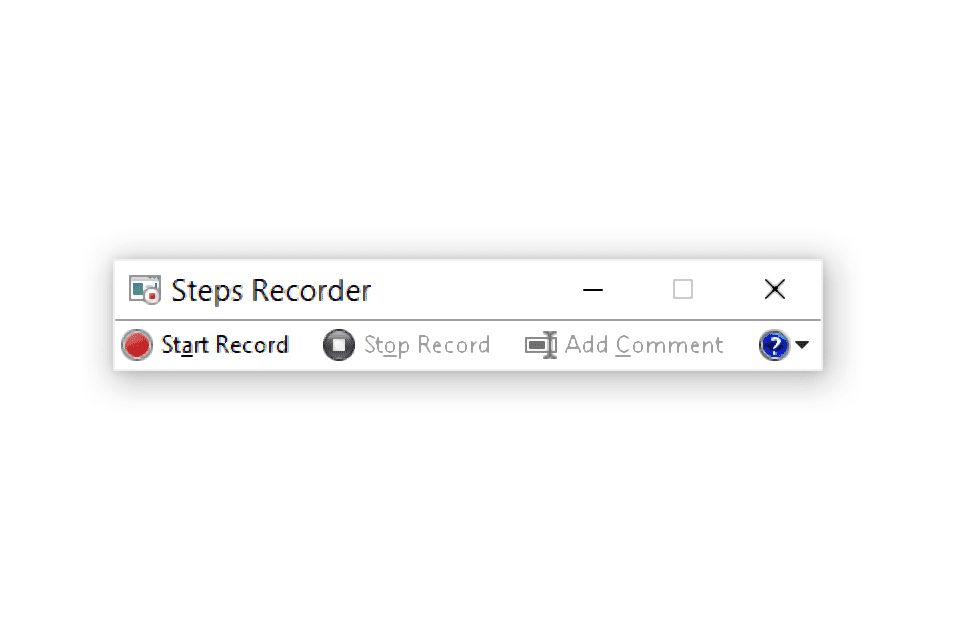
Il registratore di passaggi viene talvolta denominato Registratore di passaggi del problema o PSR.
Steps Recorder è disponibile solo in Windows 10, Windows 8 (incluso Windows 8.1), Windows 7 e Windows Server 2008.
Per cosa viene utilizzato il registratore di passaggi?
Steps Recorder è uno strumento di assistenza e risoluzione dei problemi utilizzato per registrare le azioni intraprese da un utente su un computer. Una volta registrate, le informazioni possono essere inviate a qualsiasi persona o gruppo che assista nella risoluzione dei problemi.
Senza Steps Recorder, un utente dovrebbe spiegare in dettaglio ogni passaggio che sta compiendo per replicare il problema che sta riscontrando. Il modo migliore per farlo sarebbe scrivere manualmente quello che stanno facendo e prendere screenshot di ogni singola finestra che vedono.
Tuttavia, con Steps Recorder, tutto ciò viene fatto automaticamente mentre l'utente è sul proprio computer, il che significa che non deve preoccuparsi di nient'altro che avviare e arrestare Steps Recorder e quindi inviare il risultato.
Steps Recorder è un programma che deve essere avviato e arrestato manualmente dall'utente. PSR non viene eseguito in background e non raccoglie né invia automaticamente informazioni a nessuno.
Come accedere a Steps Recorder
Steps Recorder è disponibile dal menu Start in Windows 10 e dalla schermata App in Windows 8. Puoi anche avviare Steps Recorder in Windows 10 e Windows 8 con il comando mostrato di seguito.
In Windows 7, è possibile accedere più facilmente a Registratore passaggi problema, il nome ufficiale dello strumento in quella versione di Windows, eseguendo il comando seguente dal menu Start o dalla finestra di dialogo Esegui:
psr
Registratore di passaggi non è disponibile come collegamento nel menu Start in Windows 7.
Come utilizzare Steps Recorder
Vedere Come utilizzare il registratore di passaggi per istruzioni dettagliate oppure è possibile leggere una rapida panoramica di come funziona PSR di seguito:
Il registratore di passaggi registra molte informazioni molto utili per chi risolve un problema, inclusi ogni clic del mouse e azione della tastiera.
PSR crea uno screenshot di ogni azione, descrive ogni azione in un inglese semplice, annota la data e l'ora esatte in cui si è svolta l'azione e consente persino al registratore di aggiungere commenti in qualsiasi momento durante la registrazione.
Sono inclusi anche i nomi, le posizioni e le versioni di tutti i programmi a cui si accede durante la registrazione.
Una volta completata una registrazione PSR, è possibile inviare il file creato all'individuo o al gruppo aiutando a risolvere qualsiasi problema si verifichi.
La registrazione effettuata da PSR è in formato MHTML, visualizzabile in Internet Explorer 5 e versioni successive in qualsiasi sistema operativo Windows. Per aprire il file, prima apri Internet Explorer e poi usa il Ctrl + O scorciatoia da tastiera per aprire la registrazione.